

Av Nathan E. Malpass, Senast uppdaterad: February 5, 2024
Vi har alla varit där – det där hjärtstoppande ögonblicket när din iPhone fryser, vilket gör att du känner dig hjälplös och frånkopplad från den digitala världen. Oavsett om du litar på din enhet för arbete, umgänge eller för att hålla dig informerad, kan en frusen iPhone vara otroligt frustrerande. Men frukta inte! I den här artikeln kommer vi att fördjupa oss i felsökningens värld och erbjuda dig en livlina på hur man fixar frusen iPhone enheter.
Från oförklarliga mjukvarufel till en iPhone-skärm som inte viker sig, vi har samlat en samling beprövade metoder för att hjälpa dig fixa en frusen iPhone. Oavsett om du är en Apple-älskare eller bara någon som vill lära dig hur man hanterar detta vanliga problem, läs vidare för att återta kontrollen över din enhet och återgå till att använda den utan problem.
Del #1: De främsta anledningarna till att iPhone är frusenDel #2: Andra metoder för hur man fixar frusna iPhone-enheterDel #3: Bästa sättet att fixa frusen iPhone: FoneDog iOS-systemåterställningSlutsats
När din iPhone fryser kan det vara en förvirrande och obekväm upplevelse. Att förstå varför detta händer är det första steget mot att hitta effektiva lösningar. Nedan är några av de vanligaste orsakerna till att din iPhone kan frysa. Sedan kommer vi att diskutera hur man fixar frusen iPhone.
Programvarufel och buggar: iPhones körs på komplex programvara, och ibland kan buggar eller fel få systemet att sluta svara. Detta kan bero på problem med iOS-versionen du använder eller problem med specifika appar.
Otillräckligt förvaringsutrymme: När din iPhone har ont om lagringsutrymme kan det leda till prestandaproblem, inklusive frysning. Detta beror på att enheten behöver en viss mängd ledigt utrymme för att fungera smidigt.
Överhettning: iPhones är designade för att fungera inom ett specifikt temperaturintervall. Om din enhet blir för varm kan den automatiskt stängas av eller frysa för att förhindra skador.
Appar som inte svarar: Appar som kraschar eller inte svarar kan få hela din iPhone att frysa. Detta är särskilt vanligt om du använder en dåligt optimerad eller föråldrad app.
Föråldrad iOS: Att köra en föråldrad version av iOS kan leda till kompatibilitetsproblem och kan få din iPhone att frysa eller bli trög.
Hårdvaruproblem: Ibland kan fysiska problem med din iPhones hårdvara, till exempel en felaktig knapp eller en skadad skärm, resultera i frysning eller ännu värre, svart skärm död på din iPhone.
Överbelastat RAM: iPhones har begränsat RAM-minne (random access memory), och om du har för många appar som körs samtidigt eller en enda app som använder en betydande mängd minne kan det få din enhet att frysa.
Jailbreaking: Att jailbreaka din iPhone, samtidigt som den ger fler anpassningsalternativ, kan också göra den mer mottaglig för frysning, eftersom det kan introducera instabilitet i operativsystemet.
Nätverks- eller anslutningsproblem: Dåliga nätverksanslutningar eller problem med Wi-Fi, mobildata eller Bluetooth kan ibland leda till att systemet fryser, särskilt när din iPhone försöker utföra nätverksrelaterade uppgifter.
Mjukvaruuppdateringar: Även om det i allmänhet är en bra praxis att uppdatera din iPhones programvara, kan ibland problem uppstå under uppdateringsprocessen som leder till frysning eller andra problem.
Skadlig programvara eller virus: Även om det är sällsynt på iOS-enheter jämfört med andra plattformar, kan iPhones fortfarande vara mottagliga för skadlig programvara eller skadliga appar som kan orsaka frysning eller andra problem.
Batteriproblem: Ett försämrat batteri eller problem relaterade till batterihantering kan resultera i oväntade avstängningar eller frysning.
Externa faktorer: Extrema temperaturer, fuktexponering eller fysisk skada på din iPhone kan också leda till frysning eller andra prestandaproblem.
Bakgrundsprocesser: Vissa bakgrundsprocesser, som appuppdateringar, synkronisering eller indexering, kan ibland göra att din iPhone tillfälligt inte svarar.
Felaktiga tillbehör: Användning av skadade eller icke-certifierade laddningskablar och tillbehör kan skapa problem som leder till frysning eller andra problem.
I de kommande avsnitten av den här artikeln kommer vi att fördjupa oss i lösningar för att ta itu med dessa potentiella orsaker, för att säkerställa att du har en omfattande förståelse för att åtgärda frusna iPhone-enheter.
När din iPhone fryser är det avgörande att ha en rad olika felsökningsmetoder till ditt förfogande. Även om vissa problem kan lösas genom att följa grundläggande steg, finns det också andra metoder som är värda att utforska. Här är ytterligare tekniker för hur du fixar frusen iPhone:
Tvinga omstart:
Ibland kan en tvångsomstart få din iPhone tillbaka till livet. Processen varierar beroende på din iPhone-modell. Till exempel, på iPhone 8 och senare, tryck och släpp snabbt volym upp-knappen, sedan volym ned-knappen, och slutligen, tryck och håll ner sidoknappen tills du ser Apple-logotypen.
Uppdatera eller installera om problematiska appar:
Om du misstänker att en specifik app orsakar frysningen, försök att uppdatera den via app Store. Om det inte fungerar, ta bort appen och installera om den. Detta kan ofta lösa problem relaterade till appinstabilitet.
Rensa cachedata:
Vissa appar samlar cachedata över tiden, vilket kan leda till att de fryser. Rensa appens cache kan göras genom appens inställningar (om tillgängligt) eller genom att ta bort och installera om appen.
Fabriksåterställning (med försiktighet):
Som en sista utväg kan du utföra en fabriksåterställning på din iPhone, men tänk på att detta kommer att radera all data på enheten. Se till att säkerhetskopiera dina data i förväg. För att initiera en fabriksåterställning, gå till Inställningar > Allmänt > Återställ > Radera allt innehåll och inställningar.

DFU-läge (uppdatering av enhetsfirmware):
Om din iPhone inte svarar kan du prova att sätta den i DFU-läge och återställa den med iTunes eller Finder på en dator. Detta är ett mer avancerat felsökningssteg och bör användas med försiktighet.
Sök efter maskinvaruproblem:
Om du misstänker ett maskinvaruproblem, till exempel en skadad skärm eller en felaktig knapp, är det lämpligt att kontakta Apple Support eller besöka en Apple Store för professionell hjälp.
Batteribyte:
Om din iPhones batterihälsa är avsevärt försämrad kan det orsaka att enheten fryser eller stängs av oväntat. Överväg att byta batteriet av Apple eller en auktoriserad serviceleverantör.
Undvik jailbreaking:
Om du har jailbreakat din iPhone och den ofta fryser, överväg att återgå till den officiella iOS-versionen, eftersom jailbreaking kan introducera instabilitet.
Vänta ut det:
I vissa fall kan frysningen vara tillfällig och orsakad av en bakgrundsprocess eller en app som kämpar för att slutföra en uppgift. Ge din iPhone några minuter för att se om den löser problemet på egen hand innan du försöker mer aggressiv felsökning.
Sök efter iOS-uppdateringar:
Se till att din iPhone kör den senaste versionen av iOS. Apple släpper ofta uppdateringar som inkluderar buggfixar och prestandaförbättringar. Att uppdatera din iOS kan ibland lösa problem med frysning.
Inaktivera Bakgrund App Uppdatera:
Background App Refresh tillåter appar att uppdatera data i bakgrunden, men det kan också anstränga enhetens resurser. Gå till Inställningar > Allmänt > Uppdatera bakgrundsapp och stäng av den för specifika appar.
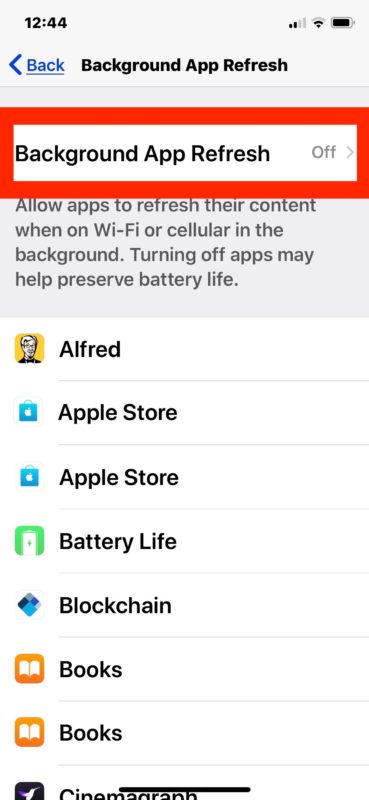
Optimera inställningar:
Minska animationer och visuella effekter genom att aktivera "Reducera Motion" alternativet i tillgänglighetsinställningarna. Dessutom sänker skärmens ljusstyrka och stäng av onödiga funktioner som LUFTLANDSÄTTNING eller Bluetooth för att spara resurser.

Granska de senaste ändringarna:
Tänk på alla ändringar du nyligen gjort på din iPhone, som att installera nya appar eller uppdateringar. Att vända på dessa förändringar kan ibland hjälpa till att identifiera orsaken till frysning.
Sök professionell hjälp:
Om ingen av metoderna som nämnts hittills fungerar, överväg att kontakta Apple Support eller besöka en Apple Store eller auktoriserad tjänsteleverantör. De kan diagnostisera och åtgärda mer komplexa hård- och mjukvaruproblem.
När det gäller att ta itu med en frusen iPhone är det avgörande att ha en pålitlig och heltäckande lösning. Ett mycket effektivt verktyg som sticker ut för att fixa olika iOS-systemproblem, inklusive frysning, är FoneDog iOS Systemåterställning. Denna kraftfulla programvara som stöds av iPhone 15 erbjuder en enkel och användarvänlig metod för att lösa iPhone-problem.
iOS-systemåterställning
Fixa med olika iOS-systemproblem som återställningsläge, DFU-läge, vit skärmslinga vid start, etc.
Fixa din iOS-enhet till normal från vit Apple-logotyp, svart skärm, blå skärm, röd skärm.
Fixa bara din iOS till normalt, ingen dataförlust alls.
Fixa iTunes Error 3600, Error 9, Error 14 och olika iPhone-felkoder
Frigör din iPhone, iPad och iPod touch.
Gratis nedladdning
Gratis nedladdning

Här är hur man fixar frusen iPhone använder detta gratis reparationsverktyg för iPhone OS:

FoneDog iOS System Recovery är en effektiv lösning för att fixa frusna iPhones som orsakas av olika programvarurelaterade problem, såsom programvarufel, kraschar eller skärmar som inte svarar. Det är ett värdefullt verktyg för användare som vill ha en pålitlig och användarvänlig metod för att få sina iPhones att fungera igen utan risk för dataförlust.
Folk läser också11 lösningar för att åtgärda iPhone-samtal som inte fungerariPad Disabled Fix utan iTunes - Guide 2023
Att hantera en frusen iPhone kan vara en frustrerande och oroande upplevelse, men med rätt kunskap och verktyg kan du effektivt felsöka och lösa det här problemet. I den här omfattande guiden har vi utforskat olika aspekter av hur man fixar frusen iPhone, från att förstå de vanliga orsakerna till att tillhandahålla praktiska lösningar.
Genom att följa dessa steg och rekommendationer kan du återta kontrollen över din frusna iPhone och se till att den fungerar smidigt igen. Kom ihåg att förebyggande åtgärder ofta är den bästa strategin, så upprätthåll god iPhone-hygien genom att hålla enhetens programvara och appar uppdaterade, hantera lagring effektivt och använda certifierade tillbehör.
Lämna en kommentar
Kommentar
iOS-systemåterställning
Reparera olika iOS-systemfel tillbaka till normal status.
Gratis nedladdning Gratis nedladdningHeta artiklar
/
INTRESSANTTRÅKIG
/
ENKELSVÅR
Tack! Här är dina val:
Utmärkt
Betyg: 4.6 / 5 (baserat på 66 betyg)